Insérer un symbole
Cette commande vous aide à insérer des caractères que vous ne pouvez pas taper. (Les caractères que vous ne pouvez pas taper dépendent du clavier que vous utilisez.)
Pour insérer des caractères fréquemment utilisés, vous n’avez pas besoin de la fenêtre Insérer un symbole.
Insérer des caractères fréquemment utilisés: Ouvrir un document pour traduction. Dans l’ onglet Modifier du ruban, cliquez sur Symboles fréquents. Dans le menu, choisissez le symbole que vous souhaitez insérer. Ou, utilisez le raccourci clavier pour le symbole.
Configurer des raccourcis pour des caractères fréquemment utilisés: Ouvrir un document pour traduction. Dans l’ onglet Modifier du ruban, cliquez sur Symboles fréquents. Dans le menu, choisissez Personnaliser les raccourcis des symboles.
Comment se rendre ici
- Créer ou ouvrir un projet.
- Ouvrir un document pour traduction.
- Dans l’onglet Modifier du ruban, cliquez sur Insérer un caractère spécial.
Raccourci clavier: Ctrl+Maj+I.
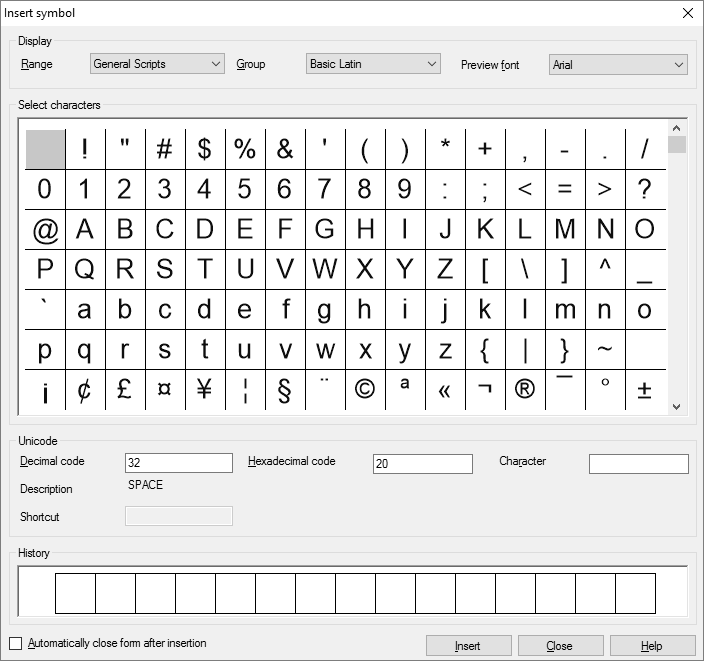
Que pouvez-vous faire?
Choisissez un symbole et insérez-le dans le texte cible: Double-cliquez sur le symbole.
Ou, insérer un symbole récemment utilisé: Trouvez le symbole dans la zone Historique (en bas), et double-cliquez dessus.
Si le symbole que vous cherchez n’est pas là dans la fenêtre: Dans la liste déroulante Groupe, choisissez un autre groupe. Si le symbole n’est toujours pas là, choisissez une autre plage dans le menu déroulant Range.
Si vous ne pouvez pas voir certains des symboles (il n’y a que des zones) : À partir du menu déroulant Aperçu de la police, choisissez une police différente jusqu’à ce que vous puissiez voir les symboles. Si une plage ou un groupe de caractères (il s’agit d’une plage Unicode déguisée) n’est pas complètement rempli, les zones resteront là, peu importe la police d’aperçu.
Insérer un symbole par son code: Tapez le code dans la zone de code Decimal ou dans la zone de code Hexadecimal. Le code doit être Unicode. Cliquez ensuite sur Insérer.
Pour en savoir plus sur Unicode et consulter les codes: Visitez http://www.unicode.org. Pour les graphiques des codes, visitez http://www.unicode.org/charts/.
Lorsque vous avez terminé
Insérer le symbole sélectionné: Cliquez sur Insérer.
Pour retourner à l’éditeur de traduction: Cliquez sur Fermer.
Pour insérer un symbole et fermer automatiquement la fenêtre Insérer un symbole: Cochez la case Fermer automatiquement la boîte de dialogue après l’insertion. Double-cliquez sur le symbole dont vous avez besoin. La fenêtre Insérer un symbole se fermera. memoQ se souviendra de ce paramètre la prochaine fois que vous insérerez un symbole.